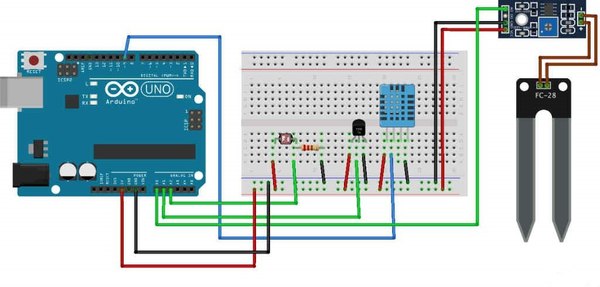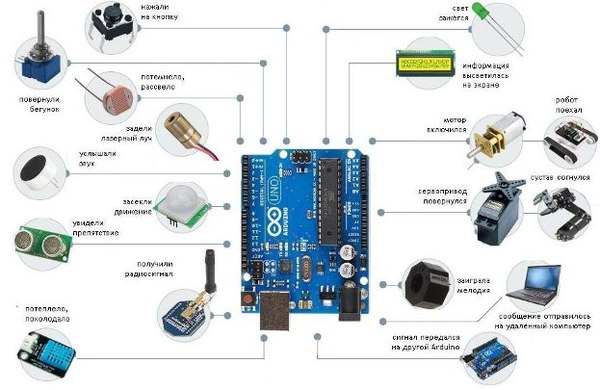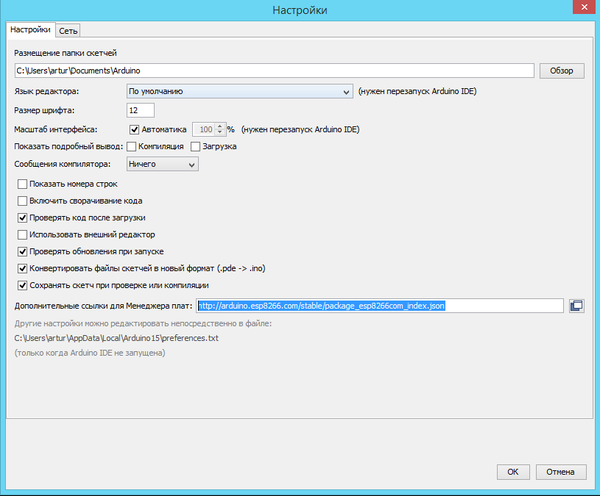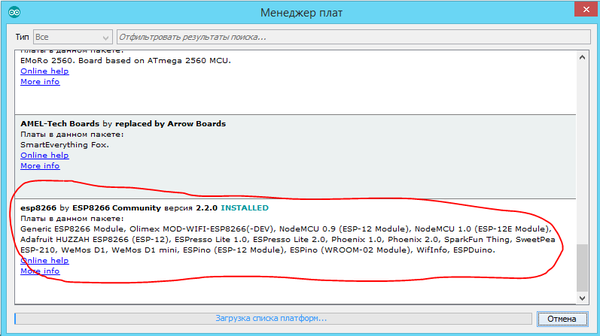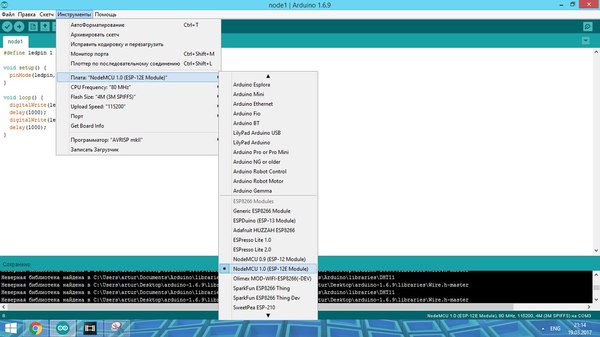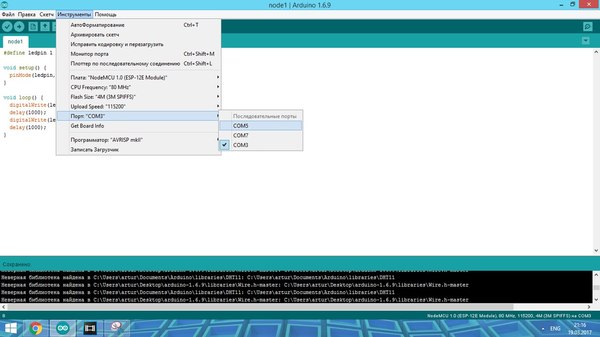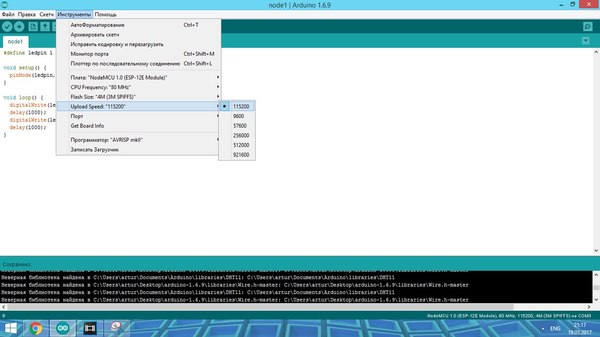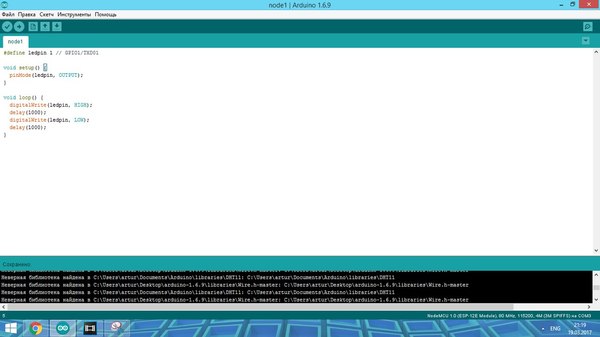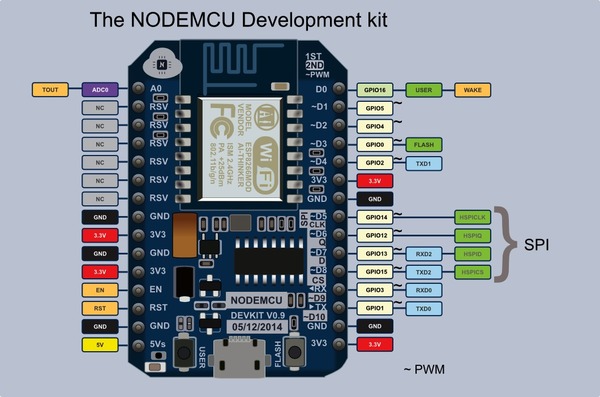"Собираем машинку" [Motor Шилды]
Доброго времени суток. Сегодня мы познакомимся с Motor-shield’ами. Узнаем какие они существуют и какие для каких целей нужны.
P.S. Текст и прикрепленное видео взаимно дублируют друг друга (в видеоуроке правда несколько подробно об этом рассказано)
Для чего же нужны данные платы?
Как известно, к платам Arduino не рекомендуется подключать более одного сервопривода или ставить мощные двигатели. Это чревато просадкой напряжения, что приведет к недостаточному питанию самого микроконтроллера. Вызвано это тем, что на платах Arduino стоят слабые стабилизаторы. При подключении большой нагрузки плата может перегреться или же просто выйти из строя.
Конечно же можно запитать сервоприводы или моторы от дополнительного питания, можно использовать дополнительные стабилизаторы. Однако проще использовать дополнительную плату Motor Shield, которую мы сейчас и рассмотрим.
Давайте же рассмотрим данные платы поближе:
L298N
Данная плата обладает рядом преимуществ - она идеально подойдет для начинающих:
Небольшая цена
Небольшие габариты
Подключение двух двигателей
На плате располагаются 2 группы клемников: 2 для подключениях двух моторов и одна для подводки питания.
Разберем поподробнее систему питания:
Средняя клемма: земля;
Левая: подается питание на двигатели от 12 до 37 вольт (если больше 12 вольт, то необходимо убрать перемычку около данной клеммы!)
Правая: подается питание 5 вольт на саму плату.
Также имеются 4 выхода для Arduino:
IN1 IN2 - для 1 двигателя;
IN3 IN4 - для 2 двигателя.
Они подключаются в контакты Digital Arduino в те, которые имеют поддержку ШИМ.
L298P
На данную плату подается 18 Вольт для питания.
Также как и предыдущая плата, данная поддерживает 2 двигателя, клемники для подключения которых имеются на самой плате.
Крепится эта плата на саму Arduino Uno/Mega, образуя “бутерброд”.
L293D
Данная плата поддерживает внешнее питание до 36 вольт. Подается оно на два отдельных клемника. Эта плата также крепится на саму Arduino, занимая почти все ее выходы. Аналоговые контакты можно без проблем подключать: на плате предусмотрены отверстия для этого.
Основное ее преимущество: подключение 4 двигателей одновременно. То есть на базе данной плате мы можем сделать полноприводную машину.
Я описал Вам основные платы для подключения мощных моторчиков к Arduino.
За Вами лишь остается сделать выбор: Какая же плата подходит именно для Вас.


!["Собираем машинку" [Motor Шилды] Arduino, Микроконтроллеры, Электроника, Робототехника, Радиотехника, Длиннопост, Видео](https://cs8.pikabu.ru/post_img/2017/04/23/4/1492924626173894189.png)
!["Собираем машинку" [Motor Шилды] Arduino, Микроконтроллеры, Электроника, Робототехника, Радиотехника, Длиннопост, Видео](https://cs9.pikabu.ru/post_img/2017/04/23/4/1492924652158820543.png)
!["Собираем машинку" [Motor Шилды] Arduino, Микроконтроллеры, Электроника, Робототехника, Радиотехника, Длиннопост, Видео](https://cs9.pikabu.ru/post_img/2017/04/23/4/1492924671137122779.png)
!["Собираем машинку" [Motor Шилды] Arduino, Микроконтроллеры, Электроника, Робототехника, Радиотехника, Длиннопост, Видео](https://cs9.pikabu.ru/post_img/2017/04/23/4/1492924705120843221.png)